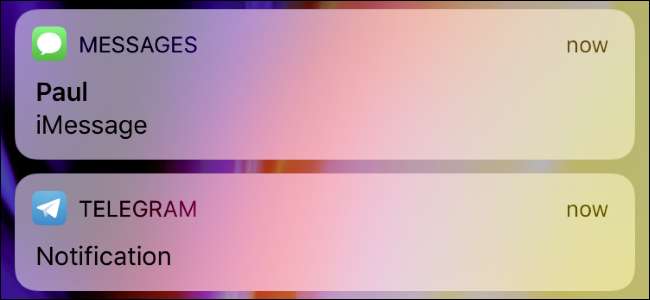
ב- iOS 11, ה- iPhone שלך נותן לך שליטה רבה יותר על התראות. אתה יכול להגדיר אפליקציות מסוימות כ"רגישות ", כך שיסתיר את תוכן ההודעות בזמן שהטלפון שלך נעול, רק יאפשר לך לראות את התצוגה המקדימה המלאה בעת השימוש שלך. גע במזהה אוֹ זיהוי פנים כדי לפתוח את ה- iPhone שלך. זה עובד בכל אפליקציה בטלפון שלך, בניגוד ל- iOS 10 ולפני כן.
בעבר, רק דואר והודעות אפשרו זאת - אפליקציות של צד שלישי היו צריכות לבנות תכונות דומות משלהן אם ברצונך להסתיר את תוכן ההודעות ממסך הנעילה. אבל עכשיו, זה מובנה ב- iOS 11 לכל האפליקציות. כשאתה מגדיר אפליקציה כ"רגישה ", היא לא תציג את תוכן ההודעה שלך - למשל את כל הודעת הטקסט או נושא הדוא"ל - במקום זאת היא פשוט תגיד" הודעה ".
כיצד להסתיר תצוגות מקדימות של התראות עבור כל היישומים
כדי לשנות הגדרה זו, עבור אל הגדרות> התראות בטלפון שלך. הקש על האפשרות "הצג תצוגה מקדימה" בחלק העליון של המסך.
הגדר את האפשרות למצב "כאשר לא נעול" ותצוגות מקדימות של הודעות יוסתרו עד שתבטל את נעילת הטלפון שלך וימנע מאנשים אחרים לחטט בהם. אתה יכול גם לבחור "אף פעם" ולעולם לא תראה תצוגה מקדימה, אפילו כשהטלפון שלך אינו נעול. האפשרות "תמיד" היא ברירת המחדל ותמיד תציג תצוגה מקדימה מלאה של התראות, אפילו על מסך הנעילה.
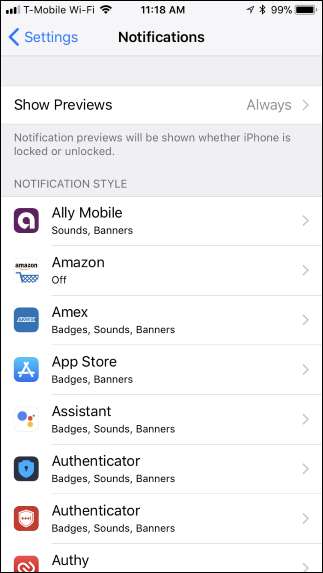
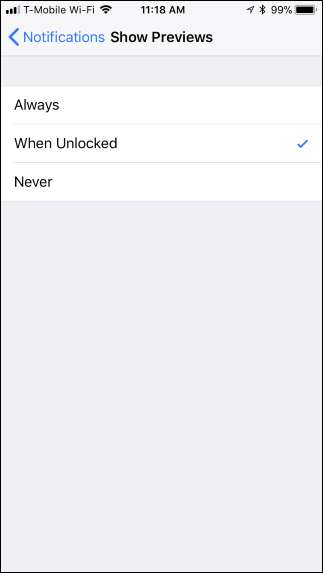
כיצד להסתיר תצוגה מקדימה של התראות לאפליקציות בודדות
לא משנה באופציה שתבחר, תוכל לבטל אותה לאפליקציות בודדות. לדוגמה, אתה יכול להסתיר תצוגה מקדימה של הודעות עבור כל היישומים, אך לאחר מכן לאפשר להם כמה אפליקציות. לחלופין, אתה יכול לאפשר תצוגה מקדימה של הודעות מרוב האפליקציות, אך להסתיר אותן לכמה אפליקציות רגישות, כמו דוא"ל.
לשם כך, עבור אל מסך ההגדרות> התראות והקש על האפליקציה שברצונך להגדיר. גלול מטה במסך הגדרות ההתראות של האפליקציה, הקש על "הצג תצוגה מקדימה" תחת אפשרויות ובחר את העדפתך. אתה יכול לבחור "כאשר לא נעול", "לעולם" או "תמיד" כאן. אלא אם כן תבחר העדפות מותאמות אישית לאפליקציה, היא תשתמש בהגדרת ברירת המחדל שתבחר עבור כל היישומים.
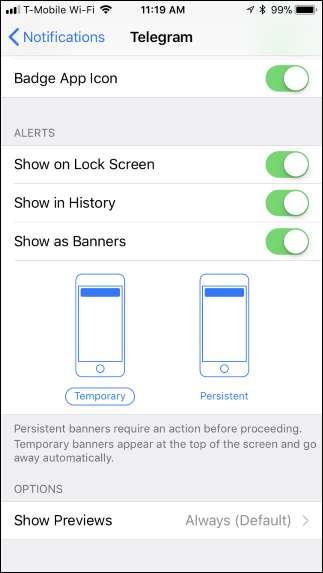
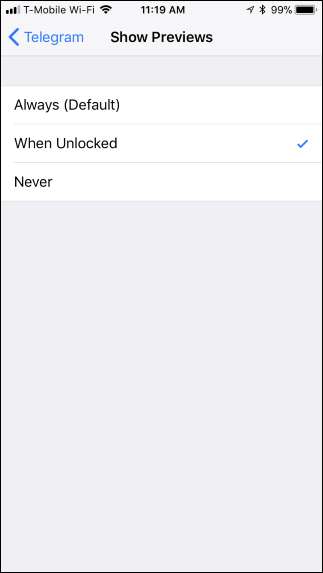
כיצד להסתיר הודעות ממסך הנעילה באופן מוחלט
כשאתה משבית תצוגה מקדימה, מישהו שמסתכל בטלפון שלך עדיין יוכל לראות שאתה מקבל התראה מהאפליקציה הזו. הם פשוט לא יוכלו לראות מה כתוב בהודעה. לחלופין, אתה יכול להסתיר את התראות היישום ממסך הנעילה לחלוטין, כך שאנשים אפילו לא יוכלו לראות שקיבלת התראה כלל.
לשם כך, עבור אל הגדרות> התראות והקש על האפליקציה שברצונך להסתיר ממסך הנעילה. העבר את המחוון "הצג במסך נעילה" לכיבוי. יהיה עליך לעשות זאת עבור כל אפליקציה שתרצה להסתיר ממסך הנעילה. ההתראות של האפליקציה עדיין יופיעו בהיסטוריה שלך ובבאנרים בזמן שהטלפון אינו נעול.
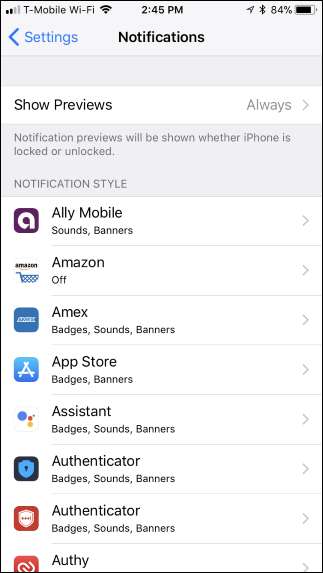
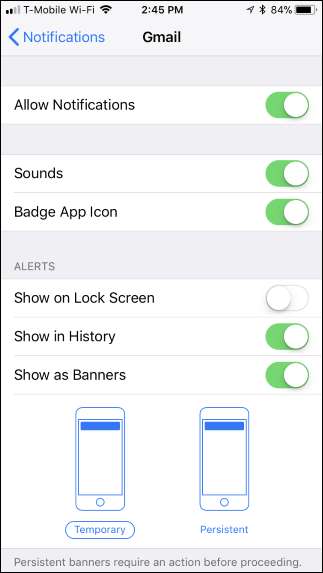
תוכל להשתמש באפשרויות האחרות כאן כדי להגדיר בדיוק היכן יופיעו ההתראות של האפליקציה - בהיסטוריה, בבאנרים קופצים או כתג על סמל האפליקציה. תוכל גם להשבית התראות לחלוטין עבור אפליקציה מכאן והן אפילו לא יופיעו כאשר הטלפון שלך אינו נעול.
זהו שיפור עצום מ- iOS 10 ומעלה, שאיפשר לך רק להסתיר תצוגה מקדימה של אפליקציות אפל כמו הודעות ודואר, ולא הראה אותן כשנעלת את הטלפון. כעת ניתן להסתיר תצוגה מקדימה של התראות רק כשהטלפון נעול, ולכל אפליקציה אחרונה בטלפון.
זה עובד טוב גם עם ה- iPhone X - רק הסתכל בטלפון שלך כדי לבטל את נעילתו באמצעות Face ID ותראה את תוכן ההודעות המלא. באייפון ישן יותר עם מזהה מגע, אתה רק צריך לגעת בלחצן הבית באצבע כדי לראות את תוכן ההודעה.







